Nous E6 スマート ZigBee LCD 温度・湿度センサー

導入
Nous スマートホームアプリが必要です。 QRコードをスキャンするか、からダウンロードしてください 直接リンク

携帯電話番号/ Eメールで登録してログイン
ZigBee ハブ/ゲートウェイ E1 が必要です
センサーについて知る


- 設定モードに入る: 画面が点滅するまでボタンを 5 秒間押し続けると、デバイスは設定モードに入ります。
- Shift C/F: ダブルクリックして、°С と °F の温度単位を切り替えます。
- レポートのトリガー: シングルクリックで現在のステータスをクラウド サーバーにレポートします。
画面
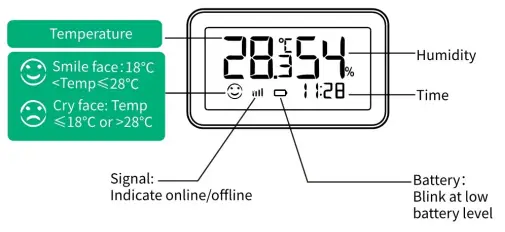
背面
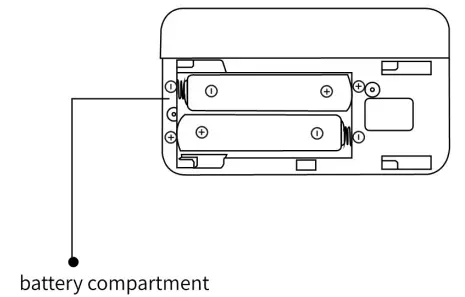
クイックインストールガイド
注: サブデバイスを追加する前に、最初にスマート ゲートウェイを追加する必要があります。
- センサーの電源を入れます。
- 電池カバーを開きます。
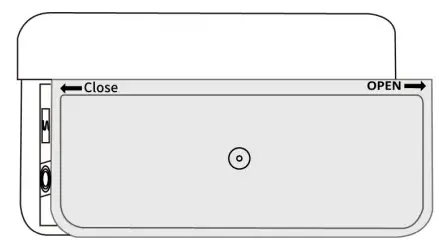
- バッテリーをバッテリーコンパートメントに挿入します (バッテリーのプラスとマイナスに注意してください)。

- 電池カバーを閉じます。
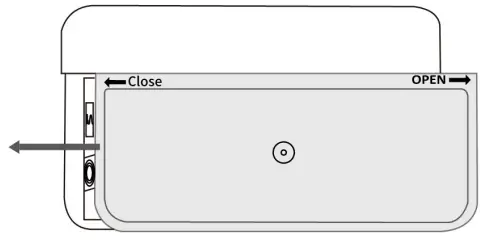
- 電池カバーを開きます。
- Nous ZigBee ゲートウェイ/ハブが必要です。 「Nous Smart Home」アプリを開き、ゲートウェイのホームページに入り、「サブデバイスの追加」をクリックします。
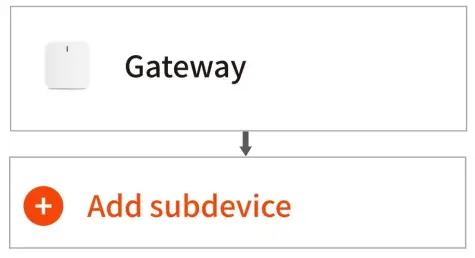
- 画面が点滅するまでリセット ボタンを 5 秒間押してから、「LED がすでに点滅しています」と表示される確認ボタンをクリックして、アプリ内の指示に従ってセンサーをゲートウェイに接続します。

- 数秒待って、このデバイスは正常に追加され、名前を変更できます。 「完了」をクリックして設定を終了します。
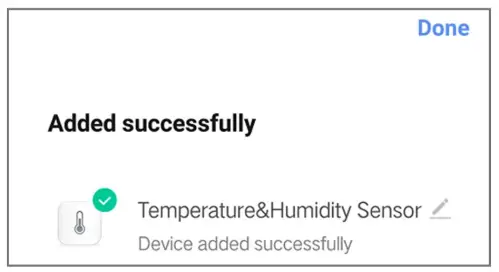
- 必要な場所に置いてください。
- Nous スマートホーム アプリの設定:
- 温度単位の設定です。
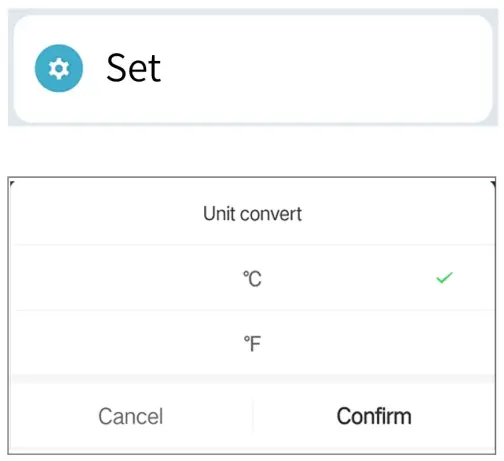
注: 単位変換の場合は、ボタンをダブルクリックしても変換できます。
- 温度更新の感度設定。

- 低温警報、高温警報の設定を制限します。
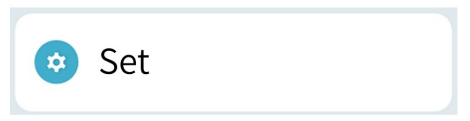
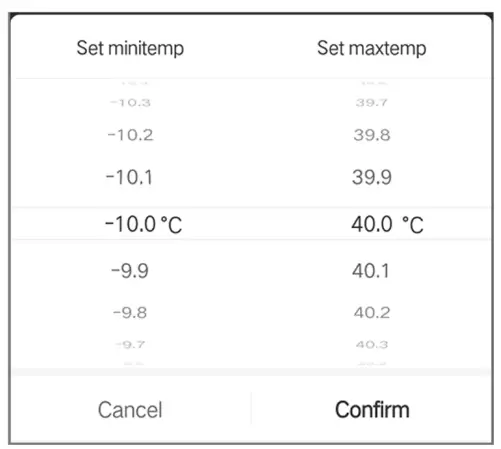
- アラーム設定を有効/無効にします。
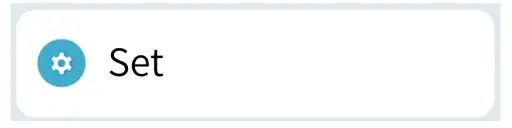
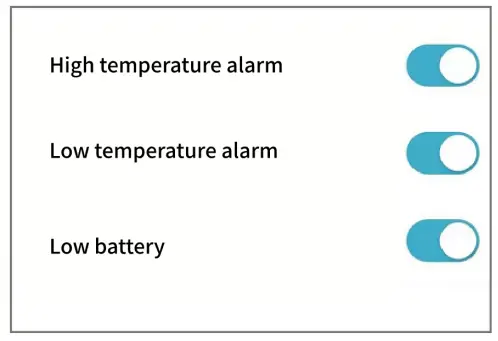
- 温度単位の設定です。
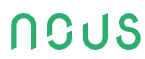
ドキュメント / リソース
 |
Nous E6 スマート ZigBee LCD 温度・湿度センサー [pdf] 取扱説明書 E6 スマート ZigBee LCD 温度および湿度センサー、E6、スマート ZigBee LCD 温度および湿度センサー、温度および湿度センサー、湿度センサー |
 |
nous E6 スマート ZigBee LCD 温度および湿度センサー [pdf] 取扱説明書 E6 スマート ZigBee LCD 温度および湿度センサー、E6、スマート ZigBee LCD 温度および湿度センサー、ZigBee LCD 温度および湿度センサー、LCD 温度および湿度センサー、湿度センサー、センサー |



